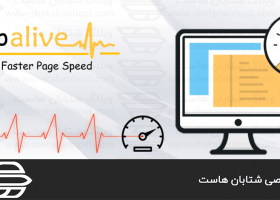حل مشکل عدم مشاهده تغییرات در سایت
سرفصل های مقاله
آیا مشکل عدم مشاهده تغییرات در سایت را دارید؟
چرا برخی تغییراتی که در سایت خود ایجاد می کنیم مانند یک پست وبلاگ جدید ، تنظیمات ویجت ، بلافاصله ظاهر نمی شوند. این یک مسئله مشترک است و رفع آن بسیار آسان است. در این مقاله ، ما به شما نشان خواهیم داد که چگونه یک وب سایت وردپرس را که فوراً به روز نمی شود ، برطرف کنید. با ما در شتابان هاست همراه باشید.
حل مشکل عدم مشاهده تغییرات در سایت
شایع ترین دلیل مشکل عدم مشاهده تغییرات در سایت وردپرس حافظه پنهان است. به طور پیش فرض ، بسیاری از شرکت های هاست وردپرس سیستم های ذخیره سازی خود را فعال می کنند که یک نسخه موقت از صفحات شما را ذخیره می کند تا سرعت وب سایت را کاهش داده و بار سرور را کاهش دهد. جدا از آن ، ممکن است شما به تنهایی از یک افزونه caching وردپرس استفاده کنید که ممکن است به درستی پیکربندی نشده باشد. مرورگر شما همچنین ممکن است یک نسخه ذخیره شده از صفحات شما را در ذخیره سازی موقت ذخیره کند. به طور معمول ، هنگامی که در وب سایت وردپرس خود تغییری ایجاد می کنید ، نسخه های ذخیره شده منقضی می شوند و بلافاصله تغییرات خود را مشاهده می کنید.
با این حال ، گاهی اوقات به دلیل برخی از خطاهای پیکربندی ممکن است بلافاصله این اتفاق نیفتد. در این صورت مدتی کمی نسخه قدیمی آن صفحه را مشاهده خواهید کرد. متداول ترین علامت این مشکل عدم نمایش پست های جدید در صفحه اصلی وب سایت وردپرس شما است. در حالی که هنوز می توانید با کلیک روی پیوند مشاهده پست از قسمت مدیریت وردپرس ، پست تنها را مشاهده کنید ، قادر به دیدن آن در صفحه اصلی نیستید.
رفع مشکل بروزرسانی وب سایت وردپرس
ابتدا با پاک کردن حافظه پنهان مرورگر شروع خواهید کرد. برای اکثر کاربران ، این روش باید مشکل را برطرف کند.
۱- مرورگر را مجبور به راه اندازی مجدد کنید
گاهی اوقات مرورگر شما (مخصوصاً Google Chrome) به جای نمایش وب سایت جدید ، یک نسخه از وب سایت دیگری را به شما نشان می دهد.
برای حل این مشکل ، باید دکمه های CTRL + F5 (یا Cmd + R در Mac) را روی صفحه کلید خود بزنید تا صفحه دوباره دانلود شود.
با این کار از مرورگر می خواهید با واکشی نسخه جدید ، صفحه را ذوباره راه اندازی کند. در بیشتر موارد ، این مسئله مشکل بسیاری از کاربران را برطرف می کند.
اگر مشکل برطرف نشد مرحله بعدی پاک کردن حافظه پنهان مرورگر است. در Google Chrome ، روی منوی سه نقطه در گوشه بالا سمت راست کلیک کنید. از منو ، باید به «بیشتر ابزارها» پاک کردن داده های مرور بروید.
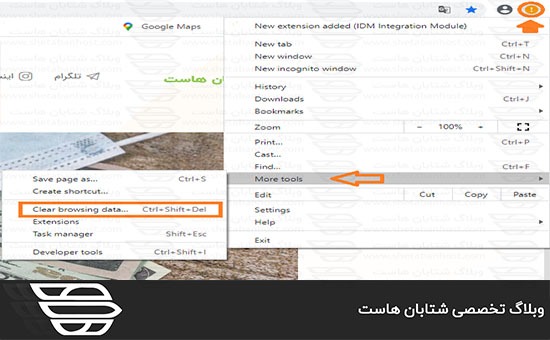
۲- حافظه پنهان وردپرس را برای وب سایت خود پاک کنید
دلیل دوم و محتمل مشکل عدم مشاهده تغییرات در سایت ، پیکربندی ضعیف افزونه ذخیره وردپرس است. بیشتر افزونه های حافظه حذف حافظه پنهان را با کلیک یک دکمه بسیار آسان می کند.
۱) WP Rocket
اگر از WP Rocket در وب سایت خود استفاده می کنید ، کافیست به صفحه تنظیمات »WP Rocket بروید و بر روی دکمه” Delete Cache “در زیر صفحه داشبورد کلیک کنید.
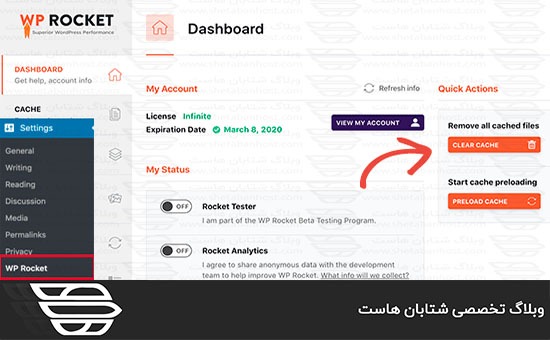
۲) WP Super Cache
اگر از پلاگین WP Super Cache استفاده می کنید ، به صفحه تنظیمات »WP Super Cache بروید و بر روی دکمه” Delete Cache “کلیک کنید.

۳- Bluehost
حتی اگر افزونه ذخیره سازی وردپرس را در وب سایت خود نصب نکنید ، بسیاری از شرکت های هاست وردپرس به طور پیش فرض سیستم ذخیره خود را نصب می کنند.
به عنوان مثال ، اگر در سیستم عامل میزبانی Bluehost هستید ، در نوار ابزار مدیر ، دکمه “Caching” را مشاهده خواهید کرد.
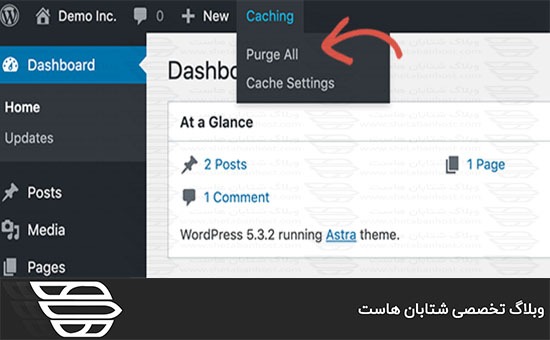
ماوس خود را بردارید و گزینه “Purge All” حافظه پنهان را مشاهده خواهید کرد. با این کار همه فایل های ذخیره شده از وب سایت شما حذف می شوند.
۴- SiteGround
SiteGround یکی دیگر از شرکتهای برتر هاست وردپرس است که سیستم ذخیره سازی داخلی خود را ارائه می دهد.
با نصب و فعال سازی افزونه SG Optimizer می توانید حافظه نهانگاه SiteGround را مدیریت کنید.
پس از فعال سازی ، باید روی دکمه Purge SG Cache در نوار ابزار مدیر وردپرس کلیک کنید.
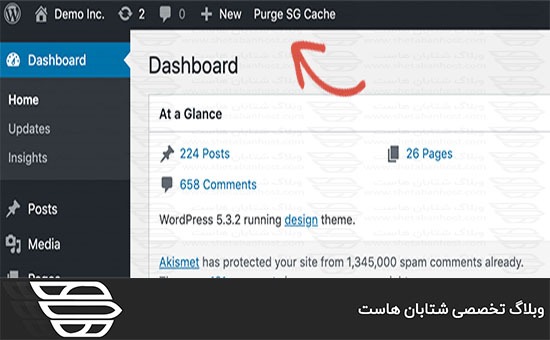
با این کار حافظه پنهان SiteGround برای وب سایت شما پاک می شود و به حل مشکل عدم مشاهده تغییرات کمک خواهد کرد.
برای کسب اطلاعات بیشتر درباره بهترین افزونه هاي Google Chrome کلیک کنید.
ما را در شتابان هاست دنبال کنید.